Allegro教程《丝印的设置,丝印字体设置,丝印大小设置》
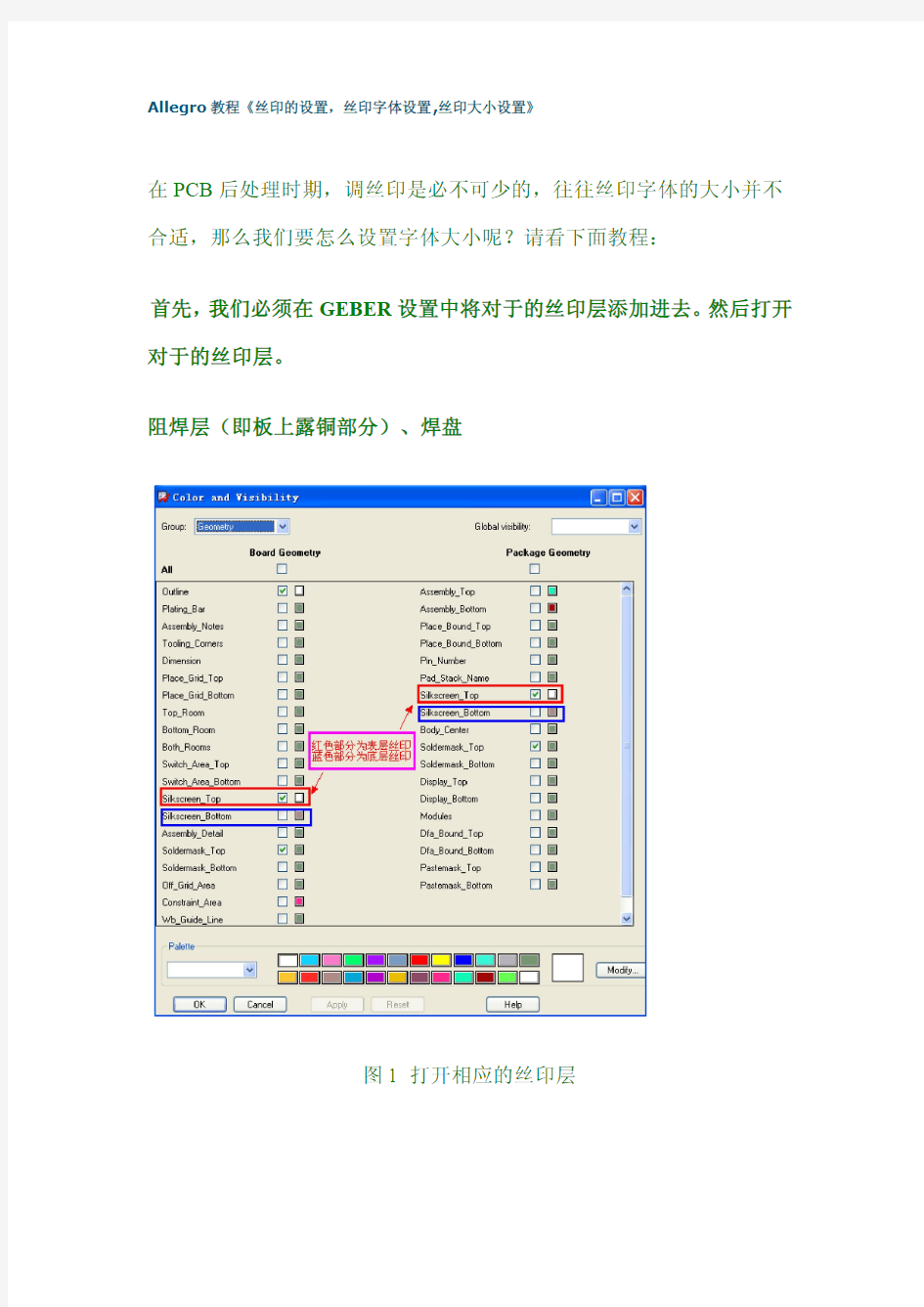

Allegro教程《丝印的设置,丝印字体设置,丝印大小设置》
在PCB后处理时期,调丝印是必不可少的,往往丝印字体的大小并不合适,那么我们要怎么设置字体大小呢?请看下面教程:
首先,我们必须在GEBER设置中将对于的丝印层添加进去。然后打开对于的丝印层。
阻焊层(即板上露铜部分)、焊盘
图1 打开相应的丝印层
如上图所示,将相应的丝印层打开。如果是调表层丝印的话,就打开上图红色部分的层叠,相反,如果底层,则打开蓝色部分。
如下图所示,在未设置字体前,丝印很杂乱,字体很细,并且与器件重叠在一起。当然,这样的丝印自己肯定不愿意生产出来。
图2 未设置字体前的丝印
.
图3 设置好丝印字体后的效果
如何设置,才能显示出图3丝印的效果呢?下面分别介绍两种方法:
方法一通过设置字号,再通过chang 命令改变字体。
1)首先,通过菜单栏Setup —>Text Sizes,打开相应的字体设置。如下图:
图4 打开相应的字体设置
2)在弹出的对话框中,输入相应的字体大小,如下图所示:
图5 字体设置
一个字体共需要设置5个选项,分别如下:
Text Blk 字号,前面的数字为字号,不能修改。
Width 字宽,这儿根据单板的单位来设置,如果单板使用的是mm,则对于数据是mm。上图中的单位为mil
Height 字体高度。
Line Space 线间距
Photo Width 线宽
Char Space 字符间距
这儿我们设置3号字体数据为40 40 0 7 0,单击ok保存设置值。
3)回到软件界面,通过菜单栏Edit —> Change,改变相应的字体。
图6 change命令
4)在右侧Find一栏中选中Text,Option一栏按下图设置:
图7 设置Option 和Find
5)最后鼠标框选器件的丝印,改变成相应的字体。效果请参考图3
方法二直接Show出字体,然后更改字体大小:
1)点击菜单Display à Element,或者直接在命令栏输入show element
2)然后在Find一栏中选择Text,如下图:
图9 Find栏中选中Text
2)然后选择PCB中对应需要修改的字体,查看相应的字号,如下图:
图10 查看字体字号
3)回到方法1中的字体设置,设置相应的字体大小。
两种方法的对比:
方法一比较简单,可以一次性将板上所有丝印字体设置为同一字体。而方法二比较局限,只能设置同一丝印字体的大小,不相同丝印字体需要分别设置。
